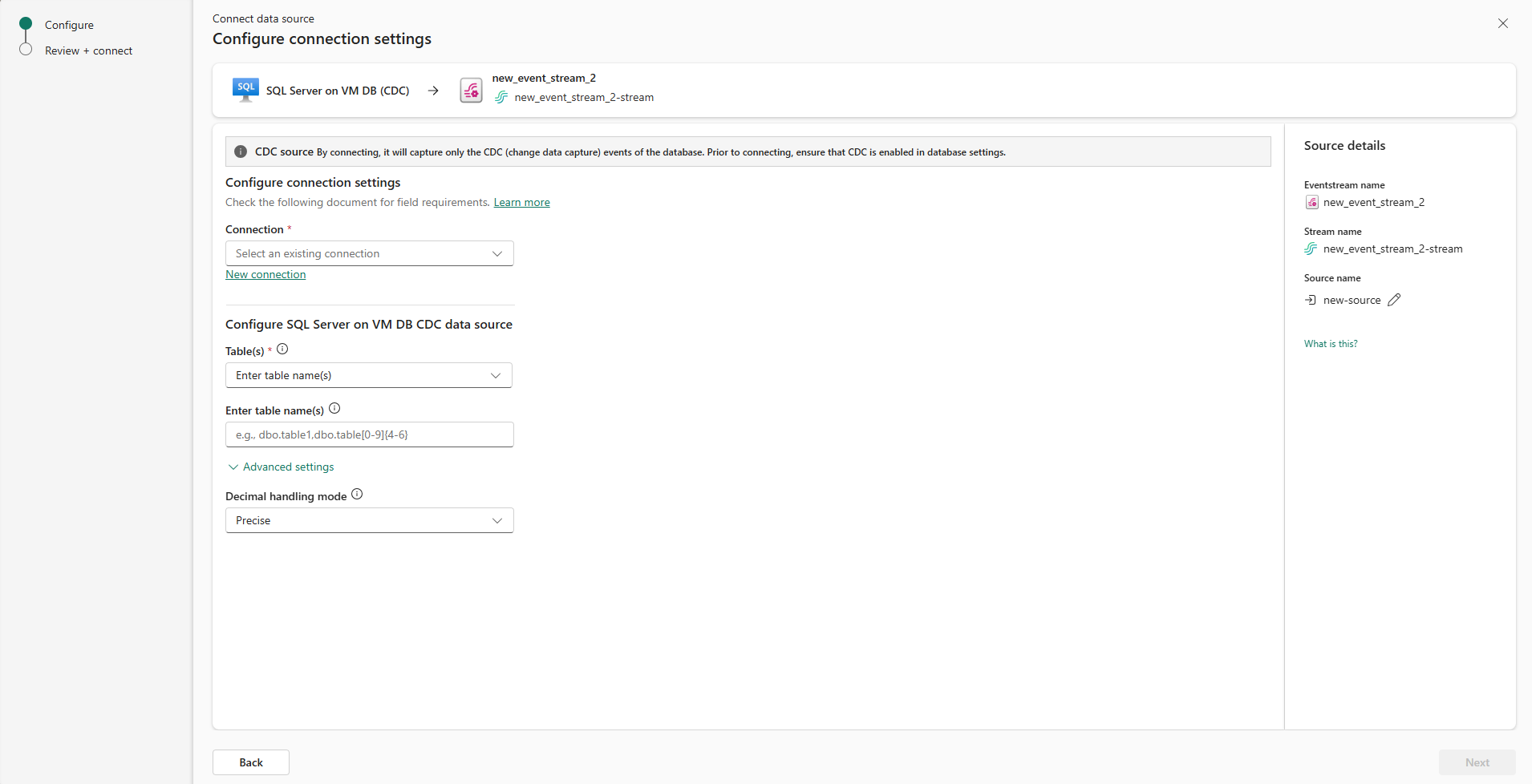Hinweis
Für den Zugriff auf diese Seite ist eine Autorisierung erforderlich. Sie können versuchen, sich anzumelden oder das Verzeichnis zu wechseln.
Für den Zugriff auf diese Seite ist eine Autorisierung erforderlich. Sie können versuchen, das Verzeichnis zu wechseln.
In diesem Artikel wird gezeigt, wie Sie eine SQL Server-DB auf einer VM als Change Data Capture (CDC)-Quelle zu einem Ereignisstream hinzufügen.
Der Source Connector des SQL Server auf VM DB (CDC) für Fabric-Eventstreams ermöglicht es Ihnen, einen Snapshot der aktuellen Daten in einer SQL-Serverdatenbank auf einer VM zu erfassen. Derzeit wird SQL Server auf VM DB (CDC) von den folgenden Diensten unterstützt, in denen öffentlich auf die Datenbanken zugegriffen werden kann:
- SQL Server auf virtuellen Azure-Computern
- Amazon RDS für SQL Server
- Amazon RDS Custom for SQL Server
- Google Cloud SQL für SQL Server
Hinweis
AWS RDS SQL Server, AWS RDS Custom SQL Server und Google Cloud SQL Server unterstützen die Express-Version nicht. Stellen Sie sicher, dass Sie eine entsprechende Edition von SQL Server für CDC verwenden.
Sobald die SQL Server auf VM DB (CDC)-Quelle zum Eventstream hinzugefügt wurde, überwacht und zeichnet sie zukünftige Änderungen auf Zeilenebene auf, die dann in Echtzeit verarbeitet und an verschiedene Ziele gesendet werden können, um weitere Analysen durchzuführen.
Voraussetzungen
- Zugriff auf einen Arbeitsbereich im Fabric-Kapazitätslizenzmodus (oder) im Testlizenzmodus mit Mitwirkenden oder höheren Berechtigungen.
- Ein ausgeführter SQL Server in der VM-Datenbank.
- Ihre SQL Server auf vm-Datenbank muss so konfiguriert sein, dass der öffentliche Zugriff zulässig ist.
- Aktivieren Sie CDC in Ihrer SQL Server-VM-Datenbank, indem Sie die gespeicherte Prozedur
sys.sp_cdc_enable_dbausführen. Weitere Informationen finden Sie unter Aktivieren und Deaktivieren von Change Data Capture.
Aktivieren von CDC in Ihrer SQL Server-Datenbank auf VM
Aktivieren Sie CDC für die Datenbank.
EXEC sys.sp_cdc_enable_db;Aktivieren Sie CDC für eine Tabelle mithilfe einer Gating-Rollenoption. In diesem Beispiel
MyTableist der Name der SQL-Tabelle.EXEC sys.sp_cdc_enable_table @source_schema = N'dbo', @source_name = N'MyTable', @role_name = NULL GONachdem die Abfrage erfolgreich ausgeführt wurde, haben Sie CDC in Ihrer SQL Server-VM-Datenbank aktiviert.

Hinzufügen einer SQL Server-Datenbank auf VM als Quelle
In Fabric Echtzeitintelligenz wählen Sie Eventstream aus, um einen neuen Eventstream zu erstellen.

Wählen Sie auf der nächsten Anzeige Externe Quelle hinzufügen aus.

Konfigurieren und Herstellen einer Verbindung mit SQL Server-Datenbank auf VM
Wählen Sie auf der Seite Verbinden die Option Neue Verbindung aus.
Geben Sie im Abschnitt Verbindungseinstellungen die folgenden Werte für Ihren SQL Server auf einem virtuellen Computer ein:
Server: Geben Sie die öffentlich zugängliche IP-Adresse oder den Domänennamen Ihrer VM ein, und fügen Sie dann einen Doppelpunkt und den Port hinzu. Wenn Beispielsweise Ihre IP-Adresse und
xx.xxx.xxx.xxxder Port 1433 ist, sollten Sie dasxx.xxx.xxx.xxx:1433eingeben. Wenn der Port nicht angegeben ist, wird der Standardportwert1433verwendet.Datenbank: Geben Sie den Namen der Datenbank ein, mit der Sie eine Verbindung mit Ihrem SQL Server auf dem virtuellen Computer herstellen möchten.

Scrollen Sie nach unten und gehen Sie im Abschnitt Anmeldedaten für die Verbindung folgendermaßen vor:
Geben Sie für Verbindungsname einen Namen für die Verbindung ein.
Wählen Sie für Authentifizierungsart die Option Standard aus.
Hinweis
Fabric-Eventstreams unterstützen derzeit nur die Standardauthentifizierung.
Geben Sie Benutzernamen und Kennwort für den SQL Server auf dem virtuellen Computer ein.
Hinweis
Wählen Sie die Option nicht aus: Verschlüsselte Verbindungverwenden.

Wählen Sie am unteren Rand der Seite die Option Verbinden aus.
Wählen Sie nun auf der Seite "Verbinden " die Option "Alle Tabellen" aus, oder geben Sie "Tabellenname(n)" ein. Wenn Sie letzteres auswählen, geben Sie Tabellen mithilfe einer durch Trennzeichen getrennten Liste mit vollständigen Tabellenbezeichnern (
schemaName.tableName) oder gültigen regulären Ausdrücken an. Beispiel:- Verwenden Sie
dbo.test.*, um alle Tabellen auszuwählen, deren Namen mitdbo.testbeginnen. - Verwenden Sie
dbo\.(test1|test2), umdbo.test1unddbo.test2auszuwählen.
Sie können beide Formate mithilfe von Kommas mischen. Die Gesamtzeichenbeschränkung für den gesamten Eintrag beträgt 102.400 Zeichen.
- Verwenden Sie
Sie können die Erweiterten Einstellungen aufklappen, um den Dezimalbehandlungsmodus zu konfigurieren, der angibt, wie der Konnektor die Spaltenwerte
DECIMALundNUMERICbehandelt.-
Precise: Stellt Werte mithilfe exakter Dezimaltypen dar (z. B. JavaBigDecimal), um die volle Genauigkeit und Genauigkeit in der Datendarstellung sicherzustellen. -
Double: Wandelt Werte in Gleitkommazahlen mit doppelter Genauigkeit um. Dies verbessert die Benutzerfreundlichkeit und Leistung, kann aber zu einem Genauigkeitsverlust führen. -
String: Codiert Werte als formatierte Zeichenfolgen. Dies erleichtert die Nutzung in nachgelagerten Systemen, verliert jedoch semantische Informationen über den ursprünglichen numerischen Typ.
-
Wählen Sie Weiter aus.
Überprüfen Sie auf dem Bildschirm Überprüfen + Erstellen die Zusammenfassung, und wählen Sie dann Verbinden aus.
Anzeigen des aktualisierten Eventstreams
Sie können die CDC-Quelle der SQL Server-DB auf VM sehen, die Ihrem Eventstream im Bearbeitungsmodus hinzugefügt wurde.
Um diese neu hinzugefügte CDC-Quelle der SQL Server-DB auf VM zu implementieren, wählen Sie Veröffentlichen aus. Nachdem Sie diese Schritte ausgeführt haben, steht Ihre CDC-Quelle der SQL Server-DB auf VM für die Visualisierung in der Liveansicht zur Verfügung.
Zugehöriger Inhalt
Andere Connectors: